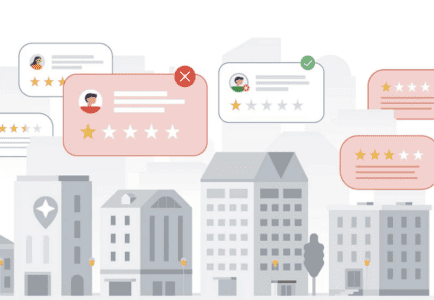Installatie en Gebruik
Installatie
Het installeren van de Xtreamer Prodigy is een eitje. Je haalt het apparaat uit zijn verpakking, plaatst hem waar je hem maar wil hebben staan en je sluit de nodige kabels aan. Wij kozen ervoor om de mediaspeler aan te sluiten via HDMI en LAN. Dit is alles wat betreft het aansluiten. Wil je genieten van 3D Full HD, dan heb je sowieso de meegeleverde HDMI-kabel nodig, of een andere HDMI 1.4-kabel.
Het aanzetten deden wij middels de meegeleverde afstandsbediening. Nadat de aan-knop is ingedrukt springt de Prodigy aan, maar het duurt wel aardig lang voordat je ook werkelijk wat op beeld te zien krijgt. Er is geen setup-wizard, wanneer de Xtreamer Prodigy voor het eerst ingeschakeld is kom je direct terecht in het instellingen-menu. Op zich is dit overigens ook prima. Het belangrijkste is in ieder geval dat je de resolutie van de output goed instelt, maar er is verder nog een hele hoop in te stellen aan de Prodigy, wat wij wel zo prettig vinden.

Gebruik
Als alles eenmaal naar behoeven ingesteld is, kan je aan de slag met de Xtreamer Prodigy. Je kan data vanaf je netwerk afspelen met de Prodigy, maar je kan er tevens voor kiezen om een harde schijf in de behuizing te plaatsen en data op de mediaspeler te plaatsen, middels de meegeleverde USB 3.0-kabel of via het netwerk. Hoewel de Prodigy is voorzien van een Gigabit-LANpoort behaal je de beloofde snelheid nooit. De USB 3.0-aansluiting is duidelijk sneller, maar dan moet je deze aansluiting wel kunnen benutten. Zo niet, dan kan je eventueel ook nog gebruik maken van USB 2.0 aangezien de poort backwards-compatible is. Het monteren van de harde schijf is een eitje. Je trekt de HDD-lade uit het apparaat, monteert de harde schijf merkwaardig genoeg ondersteboven in de lade en je schuift deze weer terug naar binnen en je kan er mee aan de slag.
Xtreamer heeft wat betreft de rekenkracht gekozen voor een Realtek RTD1186-processor. Deze processor heeft een kloksnelheid van 750 MHz, wat op zich voldoende kan zijn. De Prodigy is echter geen snelheidsmonster, net als elke andere mediaspeler die we de laatste tijd hebben beoordeeld, helaas. De menu’s zijn vrij traag en de opstarttijd van het apparaat is ook vrij heftig. Vanuit slaapstand duurt het opstarten een seconde of 15, maar vanuit koude start kan je gerust een dikke minuut achterover gaan zitten. Het is echt wachten op de eerste fabrikant die een betaalbare, maar krachtige mediaspeler weet te produceren, want op dit punt verliest elke mediaspeler het in mijn ogen.
De afstandsbediening is helaas niet erg overzichtelijk. Er zijn zeer veel knopjes met vele functies, sommige zelfs met een dubbele functie. Maar een heel groot deel zal je waarschijnlijk niet al te regelmatig gebruiken. Xtreamer had er beter voor kunnen kiezen om deze opties te verwerken in menu’s op het scherm. Waarschijnlijk vind je de opties dan eerder, dan wanneer je ze op de afstandsbediening moet zoeken.

Het hoofdscherm van de Prodigy is eenvoudig en redelijk duidelijk. Er zijn 6 secties, te weten: Favoriet, History, Mediakeuze, Android, Toepassingen en Instellingen. De meeste menu’s kennen nog een onderverdeling met een aantal mogelijkheden dat bij deze sectie past. Bovenaan wordt een grote reeks iconen weergegeven waarmee duidelijk wordt of bepaalde zaken als WiFi, LAN, AirPlay, etc. ingeschakeld zijn. Wanneer je met de afstandsbediening door de menu’s navigeert valt het wel op dat niet alleen ‘History’ niet vertaald is, maar dat er nog wel meer vertalingen niet zijn doorgevoerd. Ook werd ‘appearance’ bijvoorbeeld vertaald naar ‘uitstraling’, in plaats van bijvoorbeeld het veel passendere woord ‘uiterlijk’.
De secties Favoriet en History spreken voor zich, in de eerstgenoemde vind je bestanden terug die je gemarkeerd hebt als favoriet en die je recentelijk hebt bekeken. In het menu ‘mediakeuze’ kan je verschillende bronnen kiezen vanwaar je media wil afspelen. Vanuit hier kan je ook over je netwerk navigeren, mocht je af te spelen data op een andere locatie binnen je netwerk staan.
Het menu Android is natuurlijk wat interessanter. Als je dit menu opent, zal je terecht komen in een nieuw scherm waarin een aantal voorgeïnstalleerde applicaties te vinden zijn zoals Angry Birds, Cinetrailer, Facebook, Fruit Slice en Grooveshark. Helaas werkt een groot deel van de applicaties tergend slecht, om verschillende redenen. De games werken slecht doordat de prestaties van de Xtreamer Prodigy in combinatie met Android-apps niet om over naar huis te schrijven zijn. Sowieso zijn Angry Birds en Fruit Slice met een afstandsbediening al niet speelbaar en moet je hiervoor een USB-muis aansluiten, wat nog niet direct een ramp is, maar de framerate is vanaf het eerste moment al om van te huilen en hier waren we dan ook al snel op uitgekeken. Dat de Android-applicaties zo slecht presteren is te herleiden naar Android’s optimalisatie voor ARM-processoren terwijl de Prodigy een Realtek-processor bevat. Niet zo’n handige keuze van Xtreamer.
Ook de Cinetrailer-app vertoont kuren, in dit programma kunnen trailers worden afgespeeld, maar deze hebben geen geluid. De app geeft aan dat er een update beschikbaar is, maar als je deze wil installeren klapt het programma er uit en kom je weer terug in het Android-menu, keer op keer. Al met al is het leuk dat je Android-applicaties kan draaien, maar de huidige uitwerking is waardeloos en ik kan niemand aanraden om hier gebruik van te maken.
In het menu ‘Toepassing’ vind je allerlei applicaties van Xtreamer zelf, zoals YouTube, AccuWeather, Picasa en DailyMotion, iets wat je wel op elke mediaspeler van tegenwoordig terug kan vinden. Xtreamer doet hier niet meer, ook niet minder dan de concurrentie. De applicaties werken prima en hier heb ik niks over te klagen.